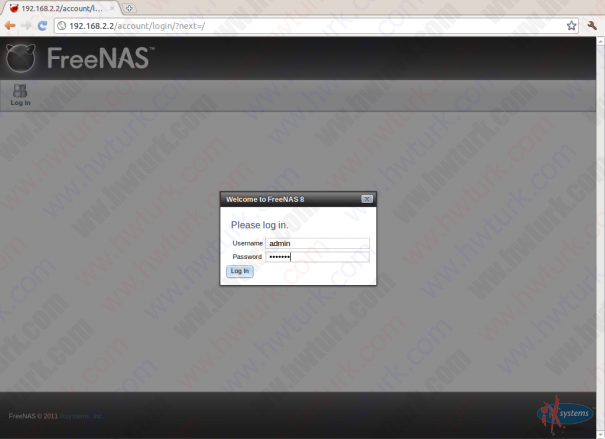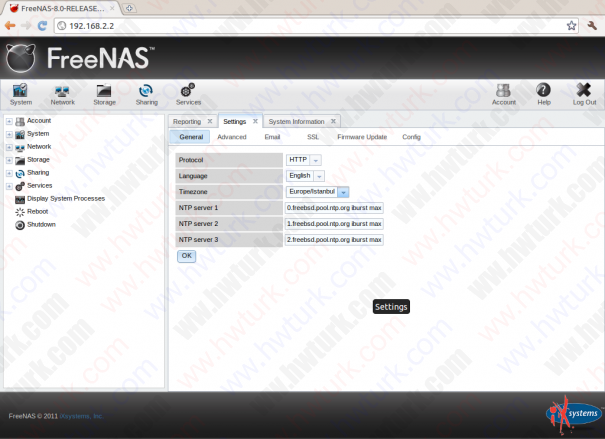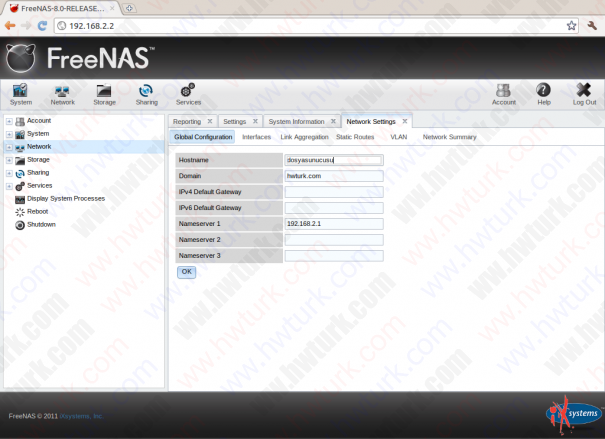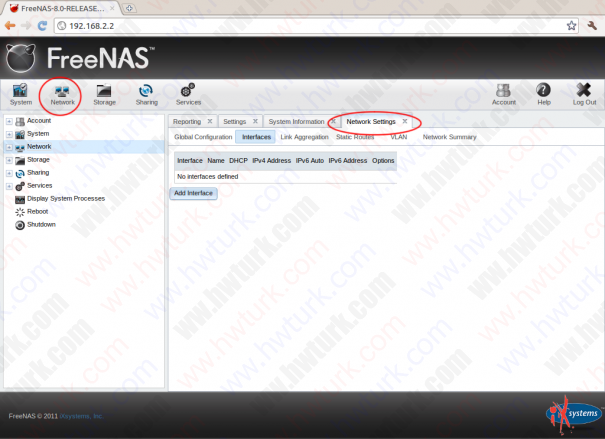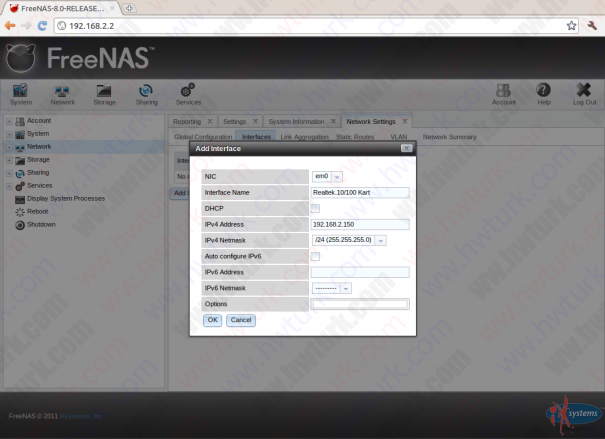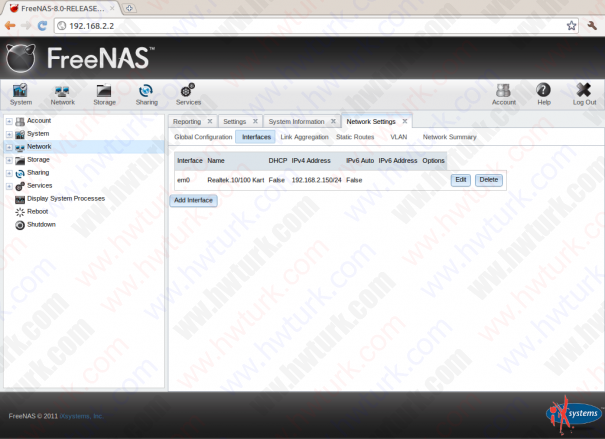freeNAS dosya sunucumuzdaki ilk ayarları yapıyoruz. Genel yapısına ve yeni sürümün görünümü nasıl buna göz atalım.
Kurulumu yaparken bahsettiğimiz gibi artık ayarlarımızın ve ilgili tüm işlerin yapılacağı yer internet tarayıcımız. Kullandığınız herhangi bir tarayıcıdan bağlanabilirsiniz. Internet Explorer, Mozilla, Chrome, Opera vs.
Sisteme tanıttığımız ip adresini adres çubuğuna yazarak girişimizi yapalım.
İlk ekranda kullanıcı adı ve parolamızı giriyoruz. freeNAS ilk girerken kullandığı
kullanıcı adı : admin
parola : freenas
Daha sonra bunları değiştirebiliriz yada yenilerini ekleyebiliriz.
Açılışta sistemimizle ilgili donanım ve sürüm bilgisi karşımıza geliyor. Burada görüldüğü üzere Hostname ile bahsedilen bilgisayar adı freenas. Bunu değiştirebiliriz.
Settings sekmesine geçince arayüzle ilgili ayarlar karşımıza çıkıyor.
- Bağlantı için HTTP ve HTTPS bağlantı arayüzü,
- Arayüz dili, Türkçe yok tabii ki.
- Saat dilimi
gibi ayarları yapabiliriz.
Global Configuration sekmesinde ise;
- Hostname ile sunucu adını
- Domain ile çalışma grubunu
- IPv4 Default Gateway ile ağ geçidini
- Nameserver 1 ile ağdaki dns sunucusunu
girebilirsiniz.
Yukarıdaki Network menüsüne girdiğimizde buradaki ayarları ana menüye ekliyor. Tek sayfadan sekmeler ile diğer menülere ulaşmamızı sağlayan navigasyon sistemi bizim oldukça işimize yarıyor.
Interfaces menüsünden ethernet kartlarımızı ekleyebiliyoruz. Bu daha sonra durumlarını izleme, yük dengeleme gibi işlemlerde işimize yarayacaktır.
- NIC ile ethernet kartımızı seçiyoruz.
- Interface name ile kartlara tanımlama bilgisi ekleyebiliriz.
- DHCP ile kartımıza ip adresi verme işini otomatik yapılmasını sağlayabiliriz. Yada elle ip adresi vermek istersek burayı işaretlemiyoruz.
- IPv4 ip adresimizi
- Netmask ile ağ maskesini veriyoruz.
Account menüsünden kullanıcılarla ilgili işlerimizi yapabiliriz.
Change Password ile admin kullanıcımızın parolasını değiştirebiliriz.